Nahrávání televizních pořadů bez DVR je snadné, pokud najdete tento příspěvek. Zde jsou k dispozici 4 metody, jak nahrávat televizní pořady, včetně použití nejlepšího rekordéru obrazovky, USB, Windows Media Center a MediaPortal.
Digitální videorekordéry pomáhají zachytit video v digitálním formátu na diskovou jednotku, ale proces nahrávání je složitý. Chcete-li zachytit televizní pořady bez DVR, můžete si vybrat nejlepší bezplatný rekordér obrazovky pro živé televizní pořady nebo USB flash disk pro zachycení. V tomto článku se dozvíte několik účinných způsobů, jak nahrávat televizní pořady bez DVR.
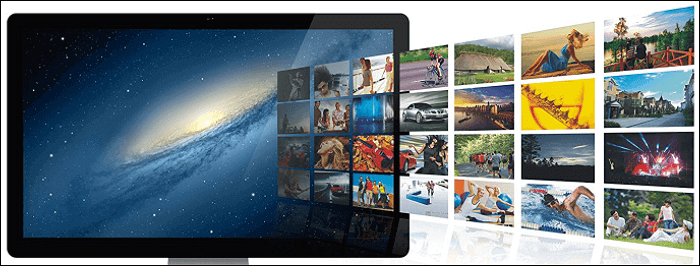
- Část 1. Záznam Live TV na Windows / Mac s EaseUS RecExperts (efektivní)
- Část 2. Zachyťte televizní programy bez DVR přes USB flash disk
- Část 3. Záznam televizních pořadů bez DVR přes Windows Media Center
- Část 4. Zachyťte televizní programy bez DVR přes MediaPortal
Nahrajte živou televizi na Windows/Mac pomocí EaseUS RecExperts (efektivní)
doporučeným způsobem nahrávání živé televize je použití rekordéru obrazovky EaseUS RecExperts. Obsahuje Windows Screen recorder a je také kompatibilní s Mac. V zásadě můžete pomocí tohoto nástroje nahrávat obrazovku, zvuk, webovou kameru a hru. S výkonnými a užitečnými funkcemi může být použit pro zachycení živých televizních pořadů na obrazovce.
funkce nahrávání plánu umožňuje automatické spuštění úlohy snímání obrazovky. Nemusíte ovládat dobu trvání ručně, protože rekordér obrazovky může nastavit počáteční a koncové časy. Je funkční zachytit živé televizní pořady doma. Někdy vám může chybět Živá televize, ale můžete ji zachytit pro pozdější prohlížení.
hlavní rysy tohoto živého televizního rekordéru:
- účinně záznam obrazovky YouTube TV
- Zachyťte obrazovku pomocí zvuku a webové kamery
- Zaznamenejte streamovaný zvuk, včetně systému a externího zvuku
- zabývejte se celou obrazovkou nebo částí displeje
- exportujte záznamový televizor do několika formátů videa, jako jsou MP4, MOV, FLV atd.
Chcete-li nyní najít další užitečné funkce pro nahrávání živých televizních pořadů do počítače, stáhněte si je sami!
průvodce pro zachycení živých televizních programů v systému Windows pomocí EaseUS RecExperts s lehkostí.
Krok 1. Nakonfigurujte možnosti nahrávání obrazovky
otevřete v počítači EaseUS RecExperts a kliknutím na „Celá obrazovka“ nebo „Region“ vyberte oblast na obrazovce, kterou chcete zachytit. Poté vyberte zdroj zvuku kliknutím na ikonu zvuku v levé dolní části panelu. V případě potřeby klikněte na ikonu“ Webová kamera “ v dolní části a přidejte do svého vysílání překrytí záběrů webové kamery.

Chcete-li po nahrání rozdělit nahraný soubor, klikněte na „automatické rozdělení“ a vaše nahrávací soubory budou automaticky rozděleny podle velikosti souboru nebo doby záznamu, kterou jste nastavili.
Krok 2. Zadejte nastavení záznamu
jakmile nakonfigurujete základní možnosti záznamu, možná budete chtít nakonfigurovat pokročilá nastavení.
kliknutím na „Nastavení“ otevřete nabídku. V následující nabídce vyberte formát vysílání a podle potřeby zadejte další možnosti. Poté klikněte na“ OK “ dole a uložte nastavení.
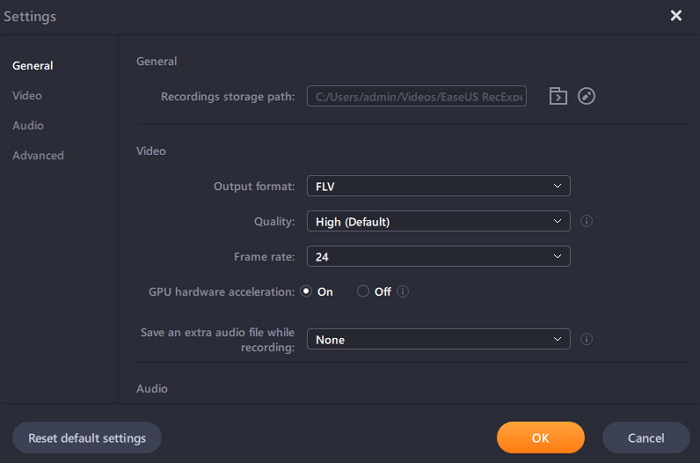
Krok 3. Spusťte a zastavte nahrávání
nyní byste se měli vrátit k hlavnímu rozhraní. Otevřete obrazovku, kterou chcete zachytit, a poté v softwaru klikněte na „REC“. Poté začne nahrávat vše, co se zobrazí na obrazovce.
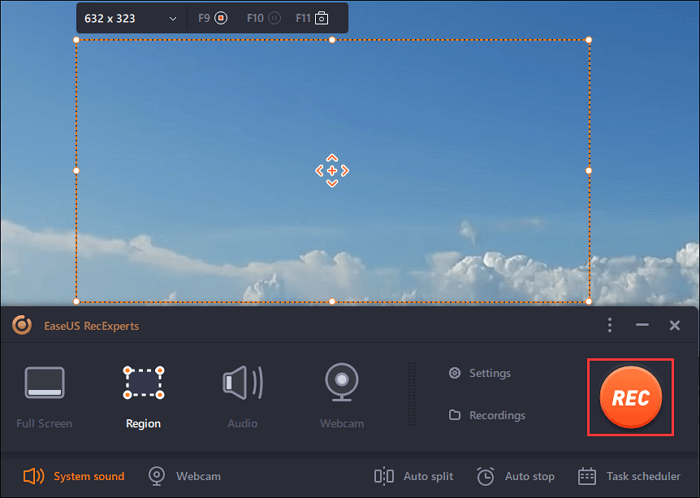
pak uvidíte panel nástrojů, kde můžete pozastavit nebo zastavit nahrávání, pořizovat snímky obrazovky během nahrávání nebo nastavit konkrétní čas pro zastavení nahrávání.
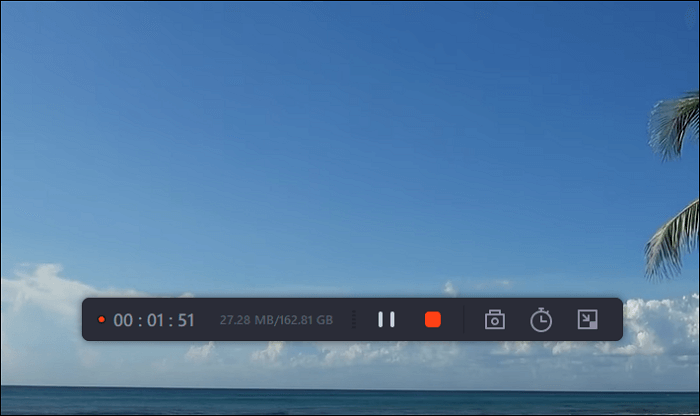
Krok 4. Zobrazit všechny své nahrávky
po dokončení nahrávání tento software uchovává všechny vaše nahrávky na jednom místě, které si můžete prohlédnout. Nahraný soubor si můžete prohlédnout a upravit zde.
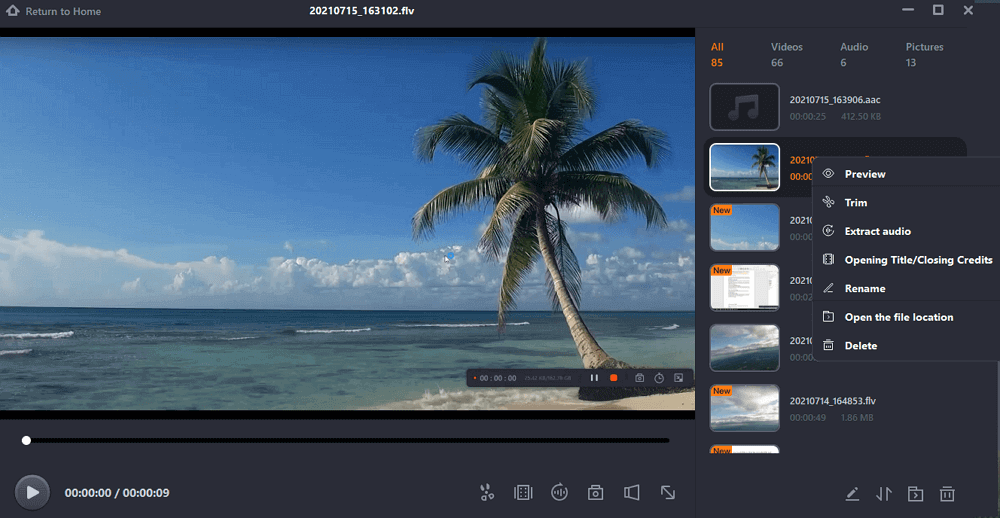
pro uživatele Mac, podívejte se na níže uvedený návod najít způsob, jak zachytit živé televizní vysílání na Mac! Je to snadné a rychlé.
jak nahrávat obrazovku se zvukem na Mac
nejlepší rekordér obrazovky umožňuje současně zachytit obrazovku a zvuk. Určitě pomáhá zachytit živé televizní pořady jednoduchými kliknutími.

Zachyťte televizní programy bez DVR přes USB flash disk
Chcete-li nahrávat televizní pořady bez DVR, můžete použít paměťové zařízení USB. Protože většina televizních zařízení má výchozí software PVR, můžete televizor připojit k DVR pro snadné zachycení televizních programů. Nahrávání USB může pomoci zachytit televizní pořady na externí zařízení, které je připojeno k televizoru.
tato metoda má však omezení, protože vyžaduje pouze to, abyste se zabývali Freeview televizoru. Proto je těžké zachytit video z některých platforem, jako je Amazon Fire TV stick.

před odkazem na níže uvedenou příručku se ujistěte, že je v televizoru slot USB. Poté postupujte podle níže uvedeného průvodce.
Krok 1. Najděte slot USB na zadní straně televizoru a zjistěte, zda jej můžete připojit přes USB. Pokud ano, můžete přejít k dalšímu kroku.
Krok 2. Připojte USB HDD k televizoru. Poté zkontrolujte televizor a zjistěte, zda je funkce PVR přístupná.
Krok 3. Na základě nastavení televizoru zajistíte formát HDD a další možnosti pro PVR.
Krok 4. Nyní s vestavěnou funkcí PVR můžete zahájit misi nahrávání televizoru.
záznam televizních pořadů bez DVR přes Windows Media Center
Chcete-li nahrávat televizní pořady bez DVR, Windows Media Center je dobrou volbou pro Windows 7. Tento nástroj umožňuje sledovat a zachytit živé televizní vysílání. Pomáhá také prohlížet prezentace fotografií a přehrávat skladby nebo CD ve své knihovně.
před sledováním televizních pořadů v programu Windows Media Center by měl být počítač vybaven kartou TV tuneru. Můžete se podívat na podrobné informace o procesu nastavení live TV systému Windows 7 pro Windows Media Center.
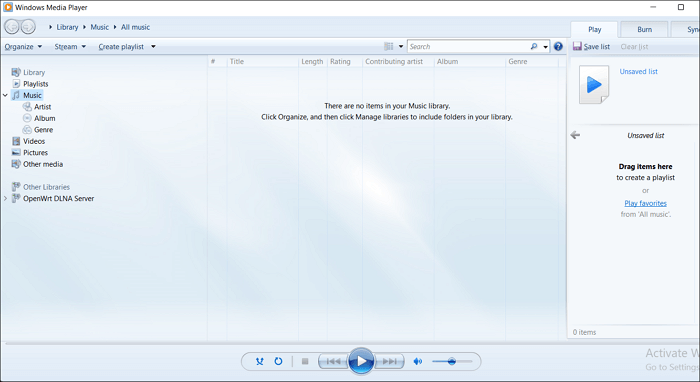
zde je seznam kroků pro záznam online TV s Windows Media Center:
Krok 1. Najděte nebo stáhněte Windows Media Center na PC. V hlavním rozhraní zvolte“TV“.
Krok 2. Poté klikněte na „průvodce“ a poté se zobrazí nabídka TV. Existují názvy televizí, kategorie, a časy.
Krok 3. Jakmile vyberete televizní pořad, klikněte na „Enter“. Poté stiskněte „Record“ pro zahájení mise. Chcete-li jej zastavit, můžete kliknout na tlačítko „Nenahrávat“. Poté zvolte „záznam série“ pro uložení televizních programů.
Zachyťte televizní programy bez DVR přes MediaPortal
MediaPortal je open-source a svobodný software, jehož cílem je, aby váš počítač byl mediálním řešením. Může připojit počítač k televizoru a snadno zobrazovat filmy. A co je nejdůležitější, je to jeden z nejlepších způsobů, jak sledovat a nahrávat živou televizi. Také můžete použít funkci dálkového ovládání pro ovládání HTPC pomocí tohoto nástroje.
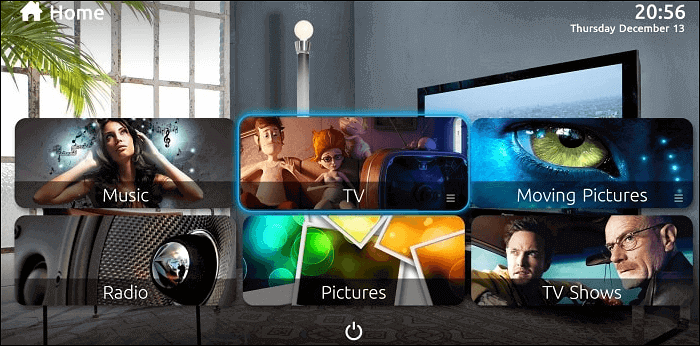
Chcete-li si vychutnat video a audio v televizních pořadech, postupujte podle tohoto jednoduchého průvodce pomocí MediaPortal.
Krok 1. Stáhněte si tento nástroj na PC. V hlavním rozhraní přejděte na „TV“.
Krok 2. Chcete-li zachytit televizní pořady, klikněte na tlačítko Záznam. Také umožňuje zachytit při sledování televizního pořadu.
Krok 3. Pokud chcete ušetřit čas, najděte funkci nahrávání plánu pro automatické spuštění mise.
Časté dotazy o tom, jak nahrávat televizní pořady bez DVR
Chcete – li lépe zachytit televizní programy, postupujte podle této části a najděte užitečnější řešení.
1. Jak mohu nahrávat televizní pořady na své smart TV?
zde je průvodce pro zachycení televizních pořadů na smart TV.
1. Ujistěte se, že váš televizor má vestavěnou možnost PVR. Zkontrolujte také, zda je na zadní straně televizoru slot USB.
2. Připravte si USB a připojte USB HDD k televizoru.
3. Upravte formát v televizoru a klikněte na tlačítko Nahrát.
4. Chcete-li nahrávání zastavit, klikněte na tlačítko Stop. Video je uloženo.
2. Jak mohu nahrávat přímo z televizoru?
připravte paměťové zařízení USB a zapojte jej do slotu USB. Chcete-li zachytit televizní pořad, měli byste klepnout na tlačítko nahrávání pomocí dálkového ovladače. Toto je funkce PVR, která je výchozí volbou na většině televizních zařízení.
Chcete-li zachytit živé televizní vysílání v počítači, můžete si vybrat nejlepší rekordér obrazovky, EaseUS RecExperts.